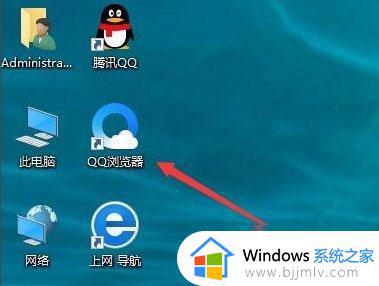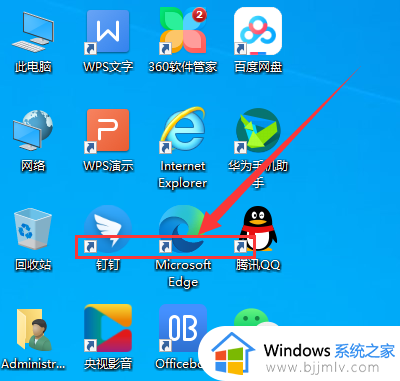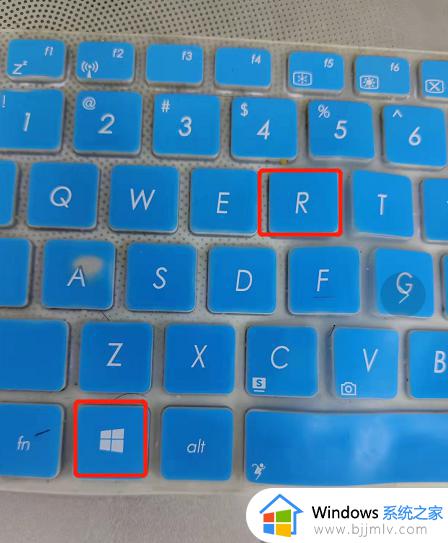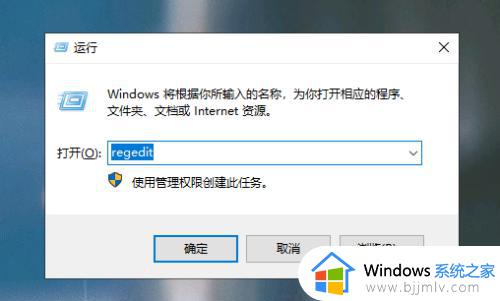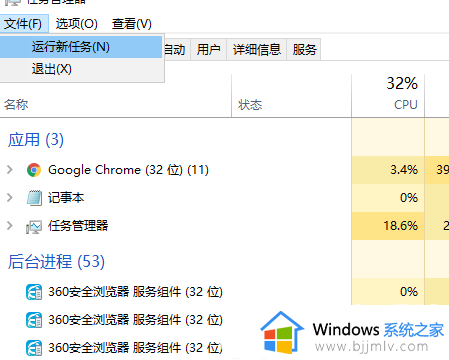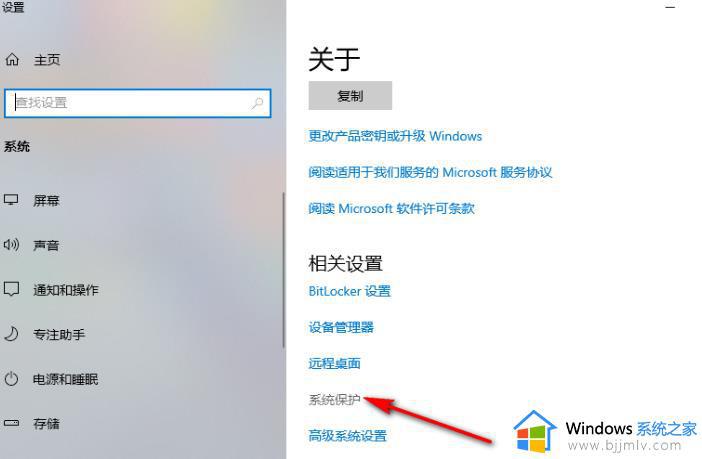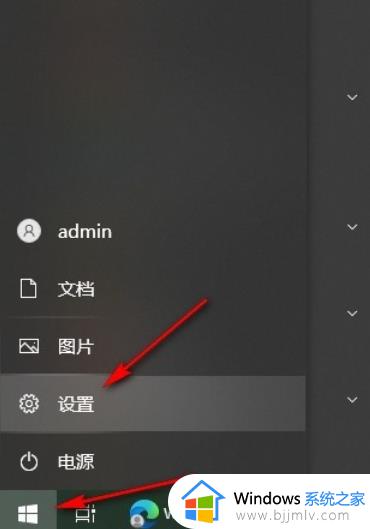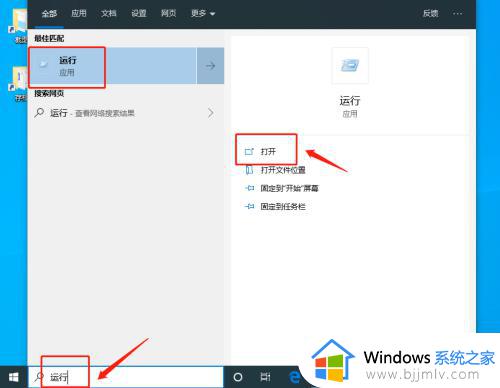win10桌面图标阴影怎么去掉 window10桌面图标去掉阴影的方法
更新时间:2022-09-12 15:09:05作者:qiaoyun
最近有win10系统用户在使用电脑的时候,发现桌面图标有阴影,虽然不会影响使用,但是看着很不舒服,那么win10桌面图标阴影怎么去掉呢?针对这个问题,接下来就跟着小编一起来学习一下window10桌面图标去掉阴影的方法吧。
操作方法如下:
1.在Windows10系统桌右,右键点击桌面上的“此电脑”图标。在弹出菜单中选择“属性”菜单项。
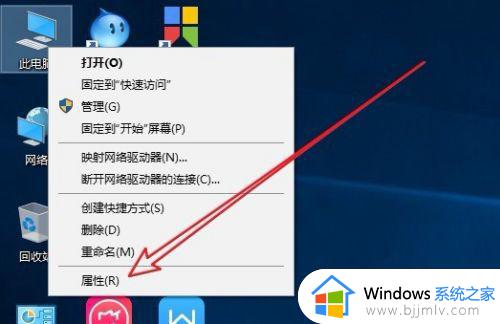 2.接下来在打开的系统属性窗口中,我们点击左侧边栏的“高级系统设置”菜单项。
2.接下来在打开的系统属性窗口中,我们点击左侧边栏的“高级系统设置”菜单项。
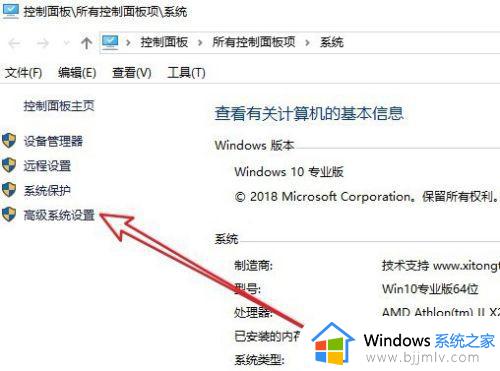 3.这时就会打开系统属性窗口,在窗口中我们点击“高级”选项卡。
3.这时就会打开系统属性窗口,在窗口中我们点击“高级”选项卡。
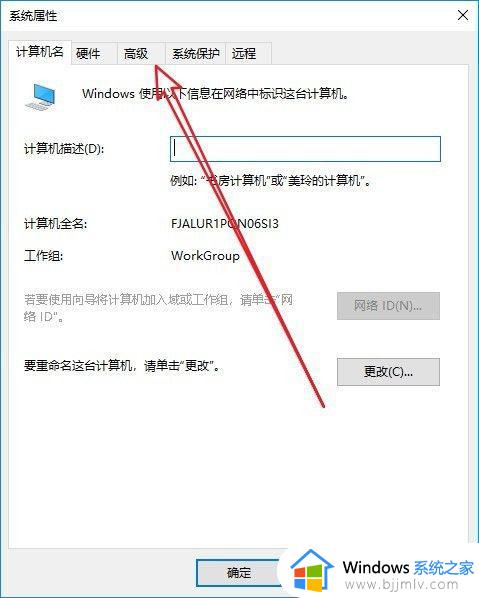 4.在打开的高级窗口中,我们点击“性能”设置项中的“设置”按钮。
4.在打开的高级窗口中,我们点击“性能”设置项中的“设置”按钮。
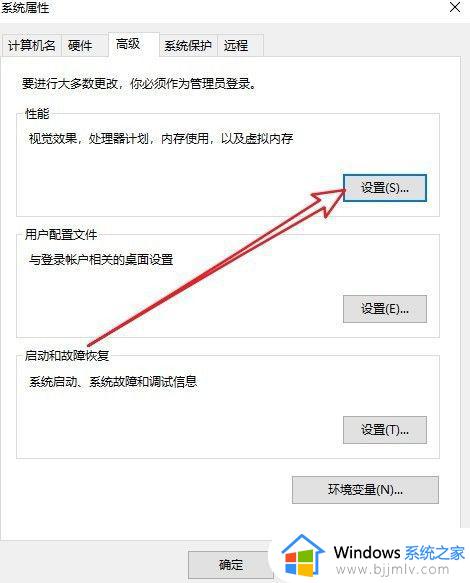 5.这时就会打开性能选项窗口,在窗口中我们找到“在桌面上为图标标签使用阴影”设置项。
5.这时就会打开性能选项窗口,在窗口中我们找到“在桌面上为图标标签使用阴影”设置项。
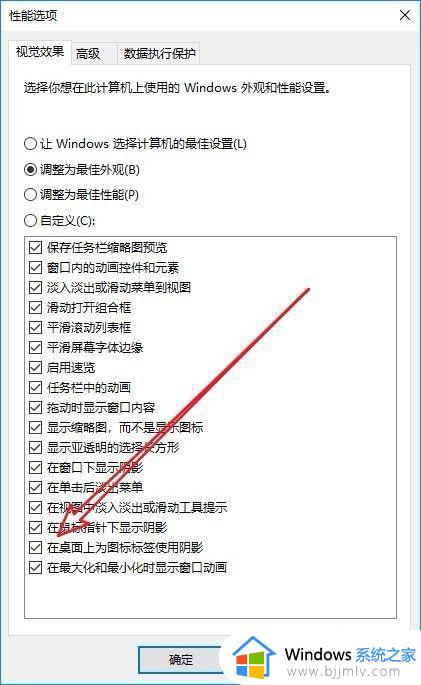 6.我们把该设置项前面的勾选去掉,最后点击确定按钮即可。这样桌面上的图标阴影就没有了。
6.我们把该设置项前面的勾选去掉,最后点击确定按钮即可。这样桌面上的图标阴影就没有了。
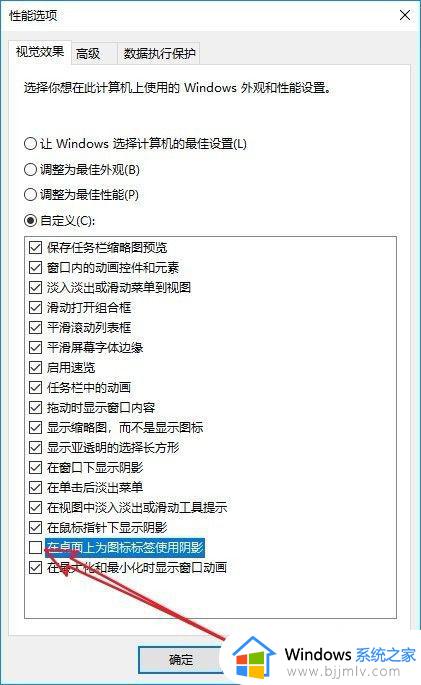 上述给大家讲解的就是win10桌面图标阴影的详细去掉方法,如果你也想的话,可以学习上面的方法步骤来进行操作就可以了。
上述给大家讲解的就是win10桌面图标阴影的详细去掉方法,如果你也想的话,可以学习上面的方法步骤来进行操作就可以了。